笔记本键盘无法启动代码10 PS/2键盘无法启动(代码10)怎么办
当你打开笔记本电脑,却发现键盘无法启动,显示错误代码10时,可能是PS/2键盘无法启动的问题,PS/2键盘无法启动(代码10)可能是由于驱动程序问题、硬件故障或者连接不良引起的。为了解决这个问题,你可以尝试重新安装键盘驱动程序、检查键盘连接是否松动或者更换一根新的键盘线。通过这些简单的操作,很可能就能让你的笔记本键盘恢复正常工作。
方法如下:
1.开始-》控制面板-》轻松访问中心,打开屏幕键盘,如下图所示:
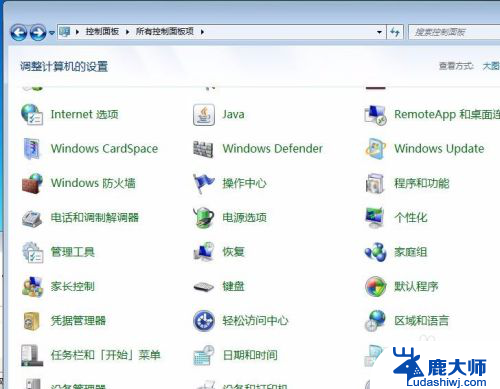
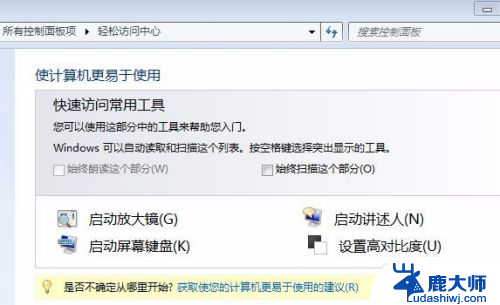

2.点开始-》运行-》使用屏幕键盘输入regedit,然后点回车,打开注册表编辑器,如下图所示:
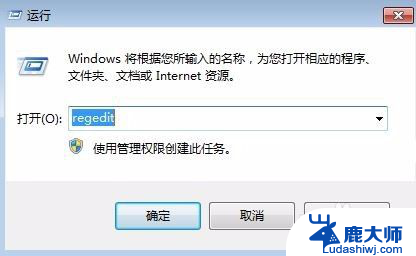
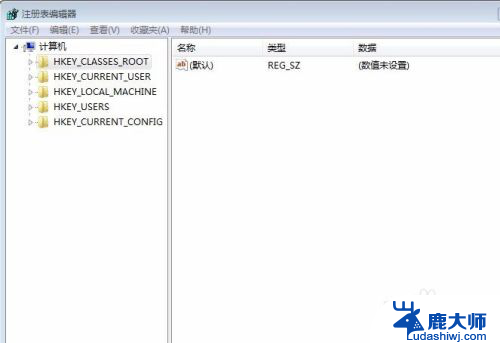
3.定位到HKEY_LOCAL_MACHINE\SYSTEM\CurrentControlSet\Control\Class\{4D36E96B-E325-11CE-BFC1-08002BE10318},然后删除右侧的UpperFilters。如下图所示:
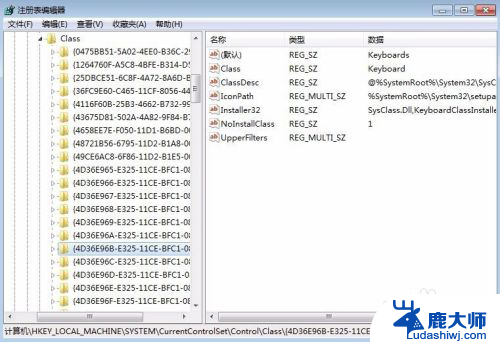
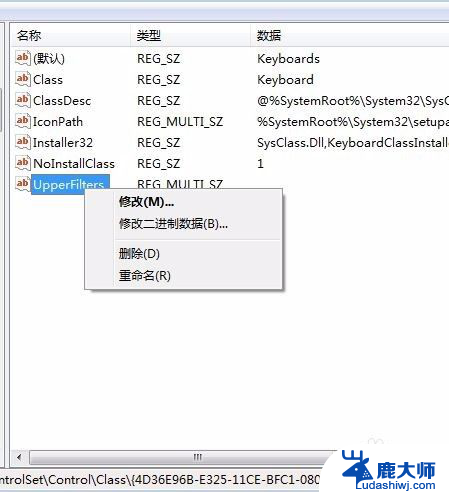
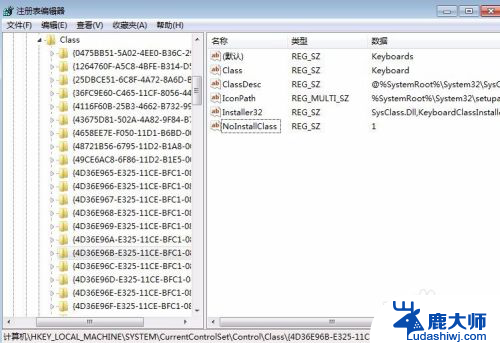
4.重启电脑,然后重新使用屏幕键盘进入注册表编辑器。重新定位到HKEY_LOCAL_MACHINE\SYSTEM\CurrentControlSet\Control\Class\{4D36E96B-E325-11CE-BFC1-08002BE10318},然后删除右侧添加字符串UpperFilters ,内容为kbdclass,如下图所示:
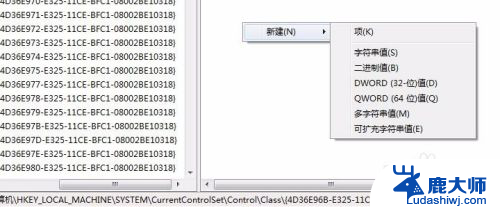
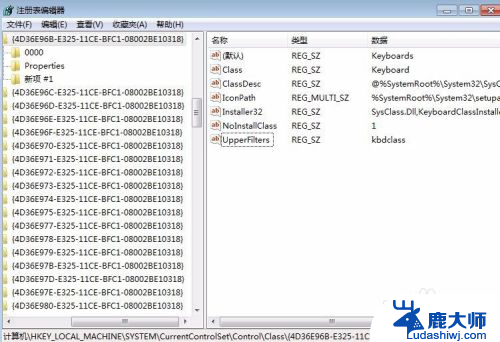
5.桌面计算机图标鼠标右键设备管理器,打开设备管理器窗口。对住PS/2键盘鼠标右键点卸载,如下图所示:
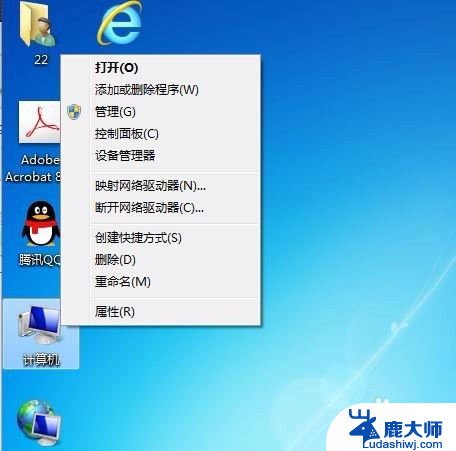
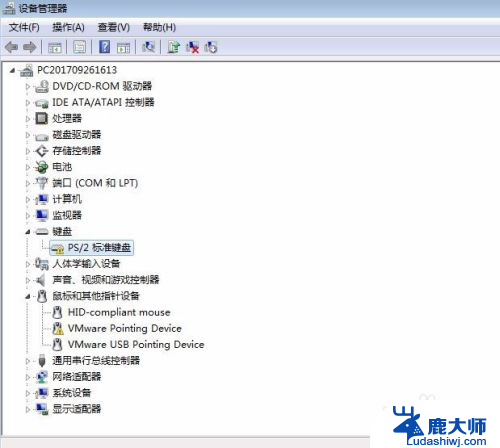
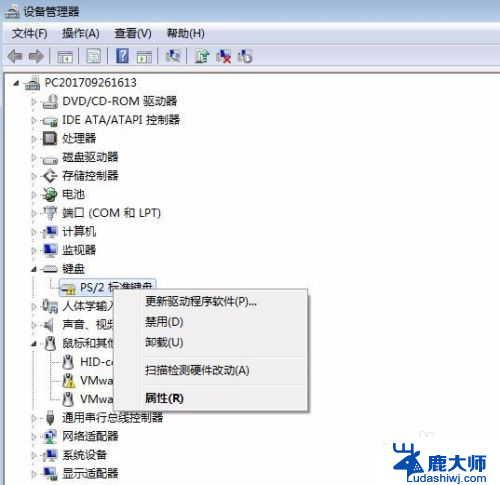
6.点设备管理器窗口的第2排最后一个图标扫描硬件改动,此时发现键盘驱动正常,可以正常使用了,本次修复结束。

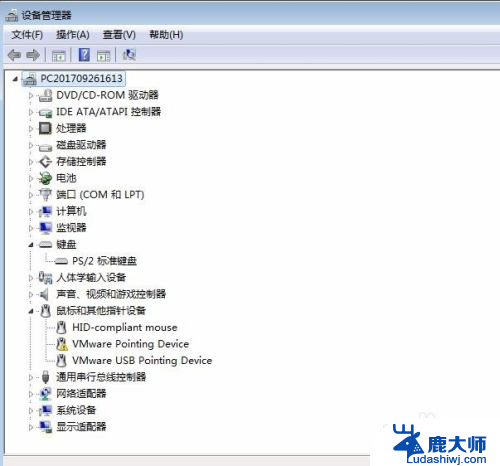
以上就是关于笔记本键盘无法启动代码10的全部内容,有出现相同情况的用户可以按照以上方法解决。
笔记本键盘无法启动代码10 PS/2键盘无法启动(代码10)怎么办相关教程
- 笔记本怎么开启键盘 如何启用笔记本内置键盘
- 如何开启笔记本键盘 笔记本内置键盘禁用方法
- 笔记本开机显示windows未能启动 电脑蓝屏无法正常启动怎么办
- 笔记本键盘不能输入任何东西 笔记本键盘无法输入字
- 麦本本bios设置u盘启动 麦本本笔记本电脑一键U盘启动设置教程
- 笔记本电脑上小键盘怎么开 怎样开启笔记本电脑的小键盘
- 键盘突然无法输入数字怎么办 笔记本电脑数字键修复方法
- 笔记本键盘不能输入字母 笔记本电脑键盘无法输入字母
- 华硕笔记本键盘灯光怎么开启 华硕笔记本键盘灯颜色更改
- 华硕x570u盘启动快捷键 华硕笔记本U盘启动设置快捷键在哪里
- 笔记本电脑怎样设置密码开机密码 如何在电脑上设置开机密码
- 苹果手机如何共享网络给电脑 苹果手机网络分享到台式机的教程
- 钉钉截图快捷键设置 电脑钉钉截图快捷键设置方法
- wifi有网但是电脑连不上网 电脑连接WIFI无法浏览网页怎么解决
- 适配器电脑怎么连 蓝牙适配器连接电脑步骤
- 快捷删除是哪个键 删除快捷键ctrl加alt
电脑教程推荐